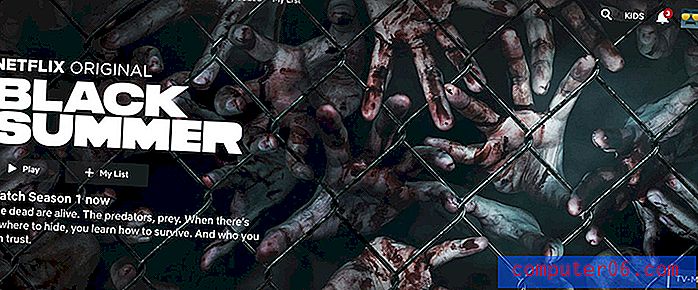Comment désactiver la notification Flash sur l'iPhone 5
Mis à jour: 23 décembre 2018
La désactivation du flash de l'appareil photo sur votre iPhone 5 chaque fois que vous recevez une notification peut être très utile dans certaines situations. Mais à d'autres moments, comme dans une pièce sombre ou une salle de cinéma, cela peut être incroyablement distrayant, voire aveuglant. Il est donc important de savoir comment désactiver ce paramètre de notification flash si vous constatez que vous devez le désactiver. Heureusement, il est simple d'ajuster ce paramètre et il est similaire au processus que vous avez initialement pris pour activer le paramètre.
Vous ne savez pas quoi attirer le passionné d'Apple dans votre vie? L'Apple TV a une tonne d'utilisations, et c'est l'un des appareils les plus abordables qu'ils vendent. Pour plus de détails ici.
Résumé rapide - Comment arrêter la notification Flash LED sur un iPhone
- Ouvrez l'application Paramètres .
- Choisissez l'option générale .
- Sélectionnez Accessibilité .
- Faites défiler vers le bas et appuyez sur l'option Flash LED pour alertes dans la section Audition.
- Appuyez sur le bouton à droite de Flash LED pour les alertes .
Pour plus d'informations et de photos, passez à la section ci-dessous.
Arrêtez le flash de votre iPhone 5 de s'éteindre lorsque vous recevez une notification
Notez qu'il ne s'agit jamais d'un paramètre permanent et qu'il est relativement facile d'accès. Cela peut donc certainement être quelque chose que vous activez ou désactivez de façon situationnelle. Les notifications flash peuvent être très utiles, surtout lorsque vous y êtes habitué, alors n'hésitez pas à activer ou désactiver les notifications flash selon vos besoins.
Étape 1: appuyez sur l'icône Paramètres .

Étape 2: sélectionnez l'option Général .
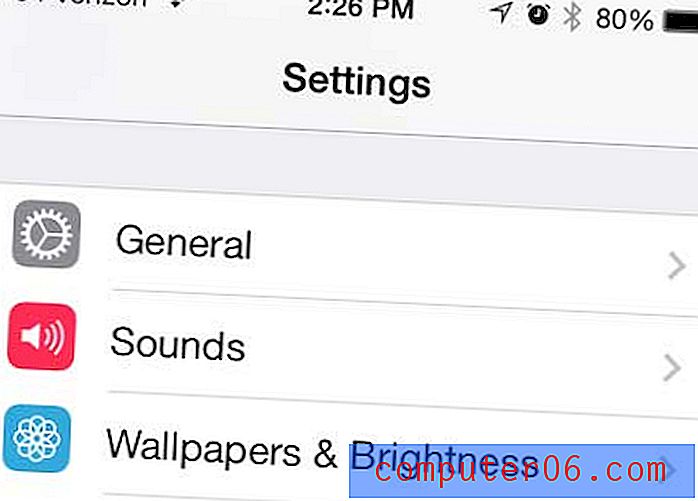
Étape 3: faites défiler vers le bas et appuyez sur Accessibilité .
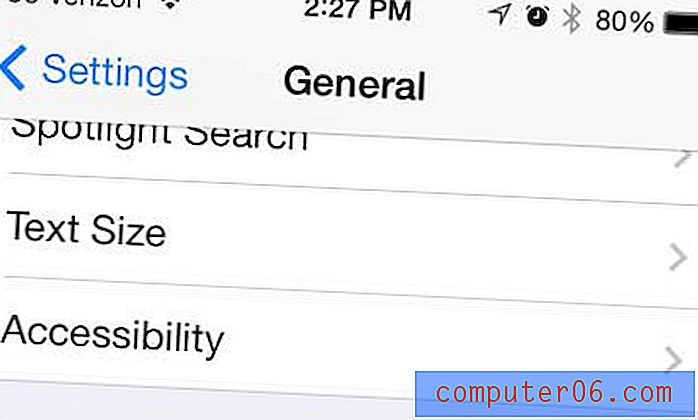
Étape 4: faites défiler vers le bas et déplacez le curseur Flash LED pour alertes de la droite vers la gauche. Lorsque le paramètre est désactivé, il n'y aura pas d'ombrage vert autour du bouton du curseur.
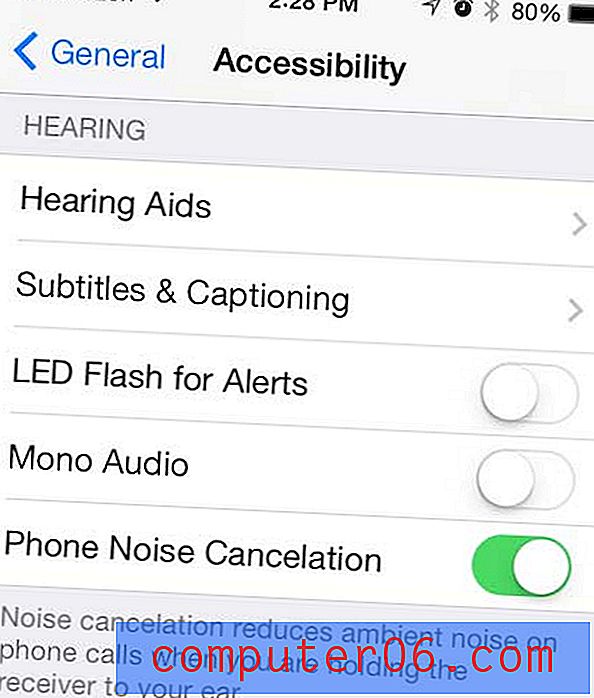
L'utilisation du flash LED pour les alertes sur votre iPhone ou sa désactivation n'affectera pas les autres caractéristiques et fonctions de votre appareil qui utilisent ce flash. Cela n'a d'effet que si le flash LED se produit ou non lorsque vous recevez une alerte.
Si vous faites beaucoup de shopping sur Amazon ou si vous prévoyez de le faire pour la saison des fêtes, Amazon Prime est très utile. En savoir plus ou inscrivez-vous pour un essai gratuit ici.
Saviez-vous que vous pouvez bloquer les appelants dans iOS 7 maintenant? C'est un excellent moyen de gérer les télévendeurs ennuyeux.